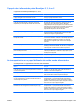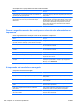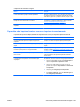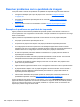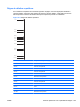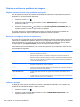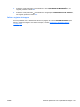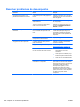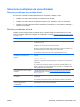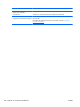HP Color LaserJet Enterprise CP4020 / CP4520 Series Printer - User Guide
Otimizar e melhorar a qualidade de imagem
Páginas internas de teste com qualidade impressão
Use as páginas de solução de problemas de qualidade de impressão incorporadas para ajudar no
diagnóstico e na solução desses problemas.
1. Pressione o botão Início
.
2. Pressione a seta para baixo
para destacar o menu DIAGNÓSTICOS e, em seguida,
pressione o botão OK.
3. Pressione a seta para baixo
para destacar a opção SOLUÇÃO DE PROBLEMAS QI e, em
seguida, pressione o botão OK para imprimir as páginas.
O produto voltará para o estado Pronto após imprimir as páginas de solução de problemas de
qualidade de impressão. Siga as instruções das páginas que foram impressas.
Gerenciar e configurar drivers de impressora
O produto usa a configuração de tipo de papel para estabelecer diversas configurações internas que
influenciam a qualidade da impressão. Sempre use a configuração correta para o tipo de papel no
driver da impressora e no painel de controle do produto. Certifique-se também de que as demais
configurações da guia Papel/Qualidade no driver da impressora estão corretas.
Para sistemas operacionais Windows, use o driver de impressora que corresponder melhor às suas
necessidades de impressão.
Driver HP PCL 6
●
Fornece a melhor velocidade, a melhor qualidade e suporte a recursos do produto, no
geral, para a maioria dos usuários
●
Desenvolvido para adequar-se à Windows Graphic Device Interface (Interface de
Dispositivo Gráfico do Windows) (GDI) para a melhor velocidade em ambientes Windows
●
Talvez ele não seja totalmente compatível com programas de software personalizados
e de terceiros baseados no PCL 5
Driver HP UPD PS
●
Recomendado para impressão com programas de software Adobe® ou com outros
programas de software com muitos em gráficos
●
Oferece suporte para impressão partindo das necessidades de emulação postscript ou
para suporte de fontes de flash postscript
Driver HP UPD PCL 5
●
A melhor opção para impressão com programas de software personalizados ou de
terceiros
●
A melhor opção ao operar em ambientes mistos, os quais requerem que o produto seja
definido como PCL 5 (UNIX, Linux, mainframe)
Calibrar o produto
A calibração é uma função do produto que otimiza a qualidade de impressão. Ao se deparar com
problemas de qualidade de imagem, calibre o produto.
1. Pressione o botão Início
.
2. Pressione a seta para baixo
para destacar o menu CONFIGURAR DISPOSITIVO e, em
seguida, pressione o botão OK.
230 Capítulo 10 Solucionar problemas PTWW